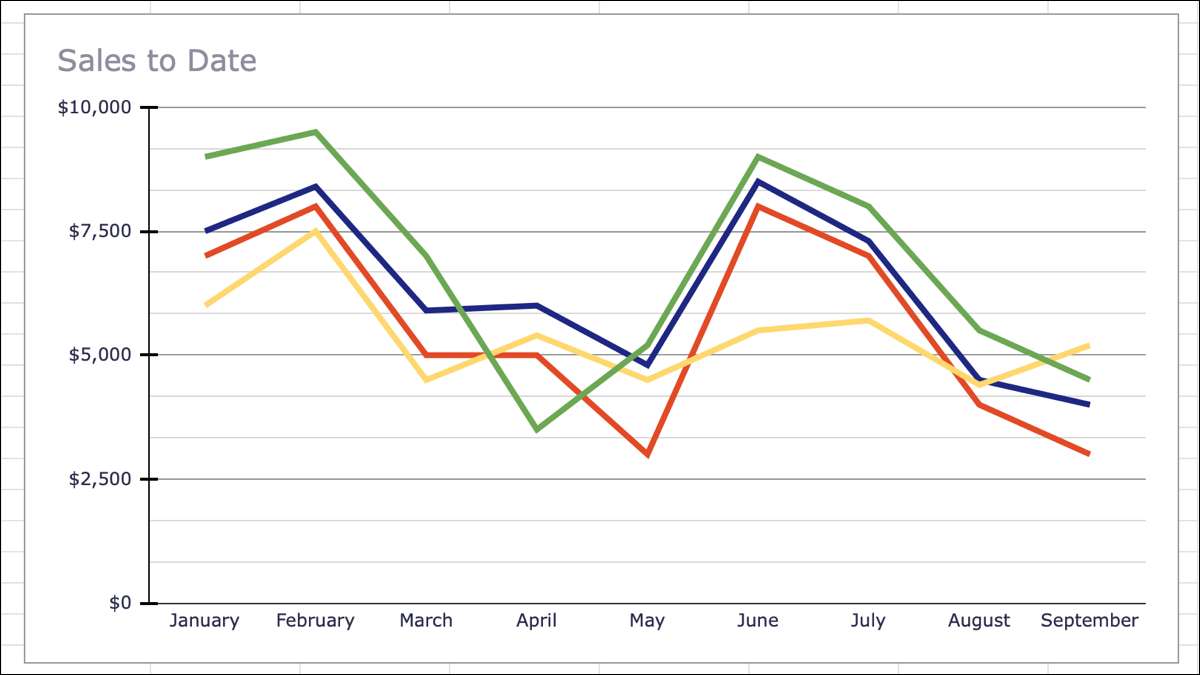
Dacă doriți să afișați vizual datele care se schimbă în timp, o diagramă de linie este ideală. Cu doar câteva clicuri, puteți crea o linie Graficul în Google Foile și apoi personalizați-o la preferințele dvs.
Faceți o diagramă de linie în Google Foile
Începeți prin selectarea datelor dvs. Puteți face acest lucru prin glisarea cursorului dvs. prin gama de celule pe care doriți să le utilizați.
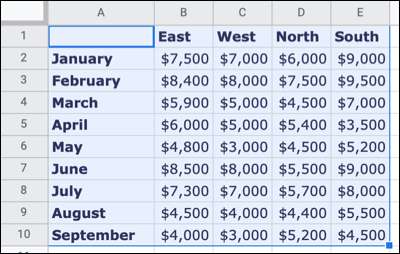
Mergeți la inserați în meniu și selectați "Diagrama".
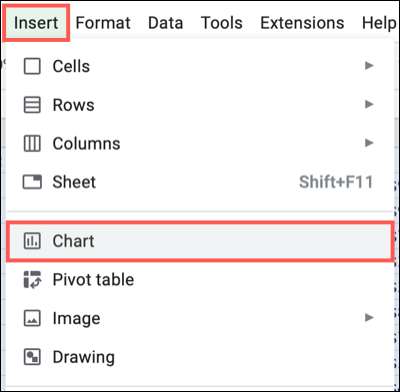
Google Foile afișează un grafic de stil implicit în foaia de calcul, în mod normal o diagramă de coloană. Dar puteți schimba acest lucru ușor.
Când apare graficul, bara laterală a editorului de diagramă ar trebui să se deschidă împreună cu ea. Selectați fila "Configurare" din partea de sus și faceți clic pe caseta derulantă "Tip diagramă". Deplasați-vă în jos la opțiunile de linie și alegeți cea dorită dintr-o diagramă de linie standard sau netedă.
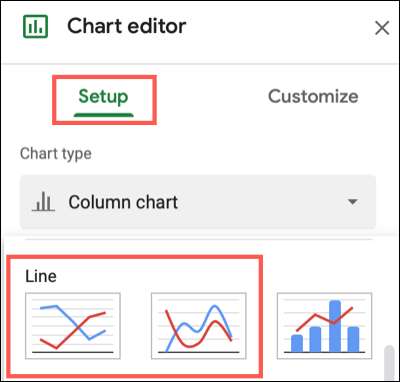
Graficul de pe foaia dvs. va fi actualizat imediat la noul tip de diagramă. De acolo, îl puteți personaliza dacă doriți.
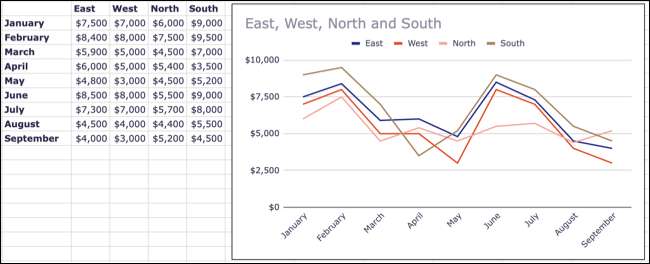
Personalizați un grafic de linie în Google Foile
Cele mai multe tipuri de Graficele pe care le creați în Google Foile au aceleași opțiuni de personalizare. Deci, puteți face lucruri cum ar fi schimbarea titlului, alegeți o culoare de fundal sau să oferiți graficului o graniță.
LEGATE DE: Cum să genereze automat diagrame în Google Foile
Dacă ați închis bara laterală a editorului diagramei, redeschideți-o făcând clic pe cele trei puncte din partea dreaptă sus a diagramei "Editare".
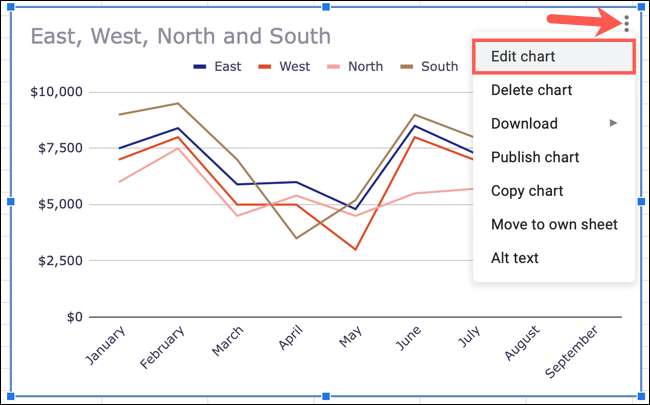
În bara laterală, selectați fila Personalizare din partea de sus. Veți vedea apoi toate opțiunile dvs. listate și prăbușite. Acest lucru vă permite să vă puteți extinde numai ceea ce aveți nevoie sau unul la un moment dat.

Să aruncăm o privire la câteva opțiuni de personalizare particulate la diagramele de linie.
Ajustați seria
Pentru fiecare serie din graficul dvs. aveți o linie colorată. Poate doriți să schimbați aceste culori, ajustați grosimea sau alegeți un tip de linie diferit.
Extindeți seria în bara laterală. Pentru a schimba fiecare serie în mod individual, selectați drop-down-ul pentru aplicarea tuturor seriei și alegeți pe cel pe care doriți să-l ajustați mai întâi.
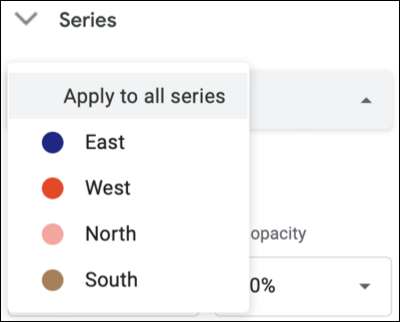
Puteți schimba culoarea pentru acea linie sau puteți selecta o formă punct. Veți vedea modificările pe care le puteți aplica imediat la graficul dvs. de linie.
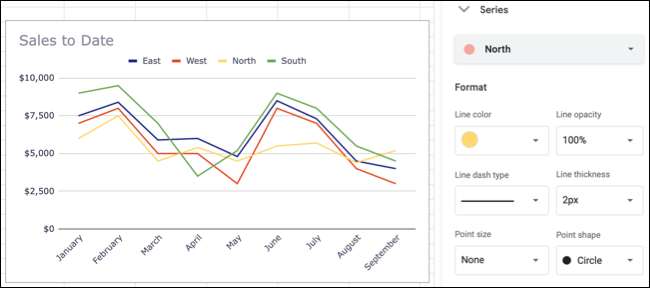
Dacă doriți să efectuați o ajustare care se aplică tuturor, cum ar fi schimbarea grosimii liniei, selectați "Aplicați la toate seria" încă o dată și faceți modificările.
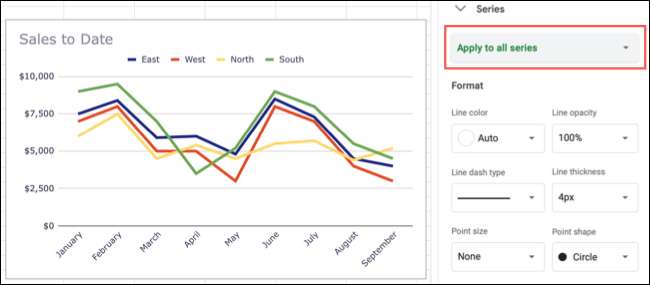
LEGATE DE: Cum de a construi diagrame instantanee cu funcția de explorare a coloanelor Google
Schimbați grila și căpușe
O altă ajustare pe care ați dori să o faceți la diagrama dvs. de linie este pentru gridlinele și căpușe. Extindeți acea zonă din bara laterală pentru a vă vedea opțiunile.
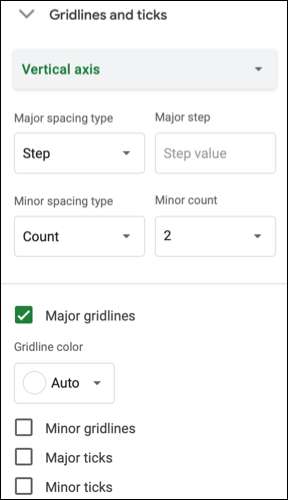
Pentru orizontală axă , puteți schimba doar căpușe majore. Dar pentru axa verticală, puteți ajusta atât grundurile și căpușele majore, cât și cele minore. Puteți alege o culoare diferită pentru rețeaua de rețea și selectați o poziție, o lungime, o grosime și o culoare pentru căpușe.
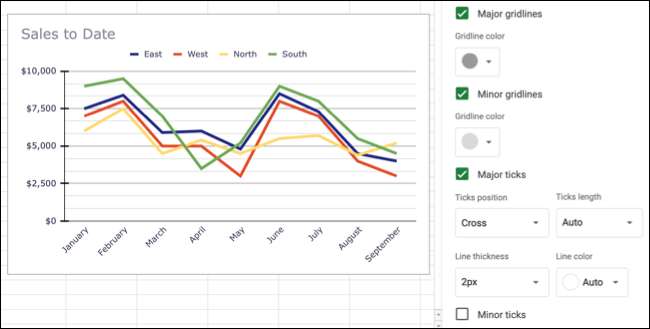
LEGATE DE: Cum să comutați axele diagramelor în coloana Google
Modificați legenda
Deși puteți schimba legenda pentru alte tipuri de diagrame din coli Google, este altceva ce poate doriți să modificați pentru graficul dvs. de linie.
Extindeți "Legenda" în bara laterală. Puteți apoi să schimbați poziția împreună cu stilul, dimensiunea, formatul și culoarea fontului.
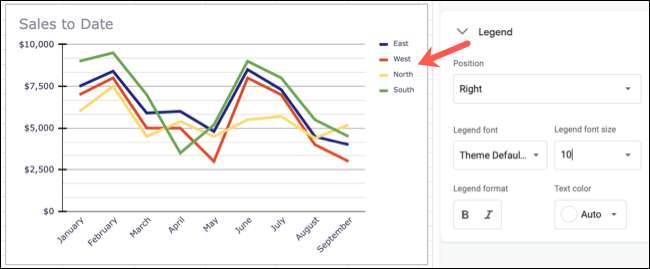
Dacă nu doriți să utilizați deloc o legendă, selectați "Niciuna" în lista derulantă poziție.
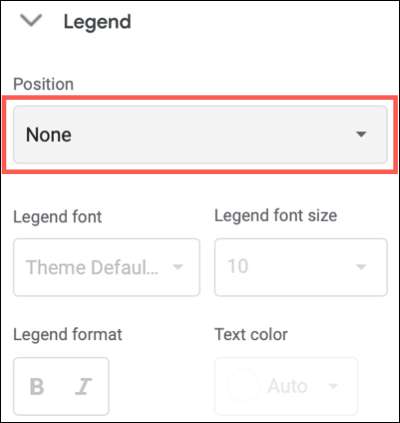
Deoarece este atât de simplu să faceți un grafic de linie în Google Foile, puteți să vă oferiți foii unui pizzazz sau pe telespectatorii dvs., o modalitate ușoară de a vă vedea datele dintr-o privire. Dacă căutați ceva la o scară mai mică, aruncați o privire la Cum se utilizează Sparklines în Google Foile in schimb.







